后来呀,天亮之前毕业后踏入服务器领域了。。。。。。
LVM(Logical Volume Manager)是一个高级的磁盘管理框架,它允许用户将多个物理硬盘组合成一个逻辑卷,从而提供更大的存储空间、更高的灵活性和更好的数据管理能力。
以下是使用 LVM 的一般步骤:
- 将硬盘或分区标记为物理卷(PV)。
- 创建一个或多个卷组(VG),将物理卷添加到卷组中。
- 在卷组中创建逻辑卷(LV)。
- 格式化逻辑卷并挂载使用。
一、给虚拟机添加硬盘
点击添加
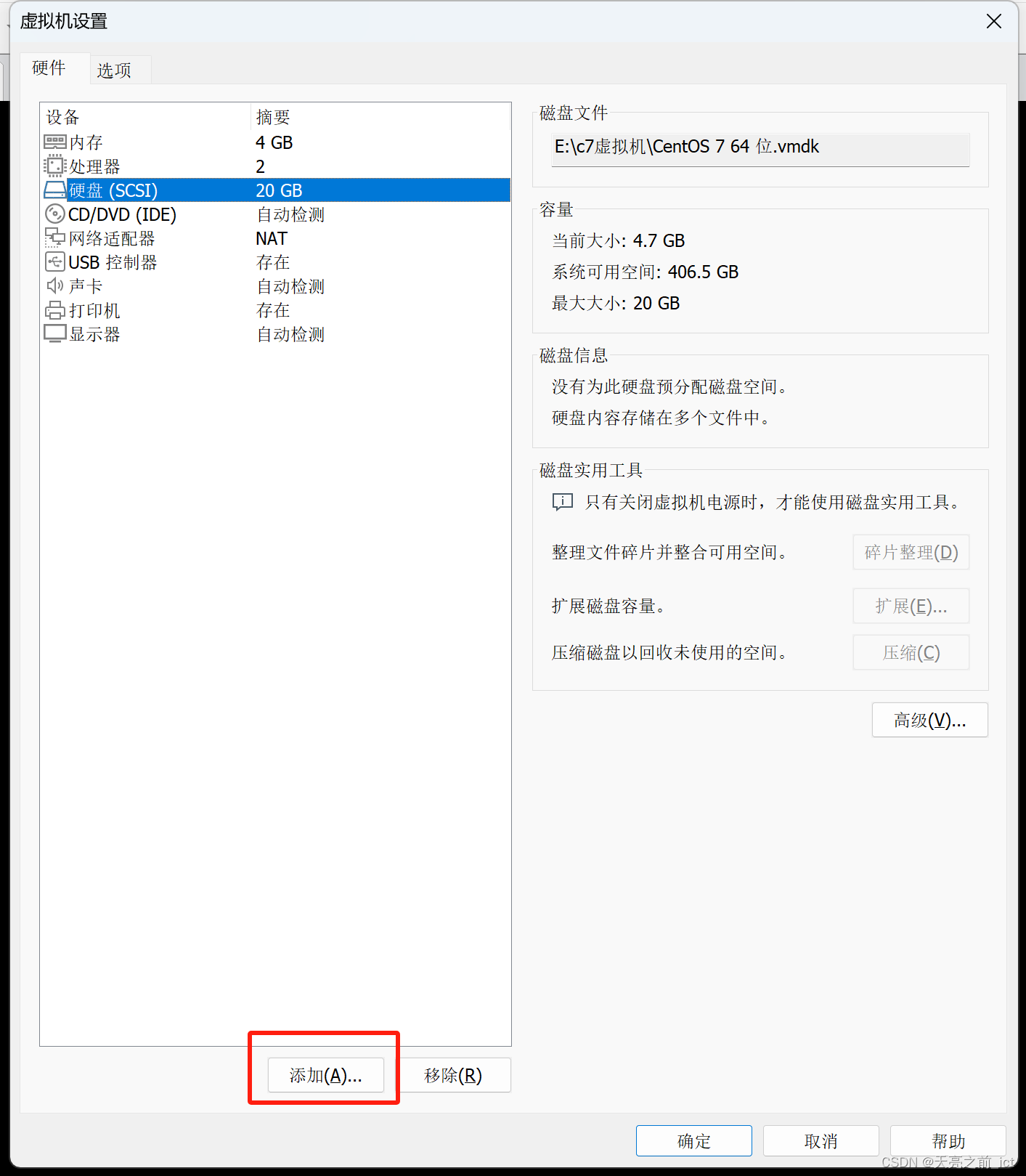
添加三台硬盘。
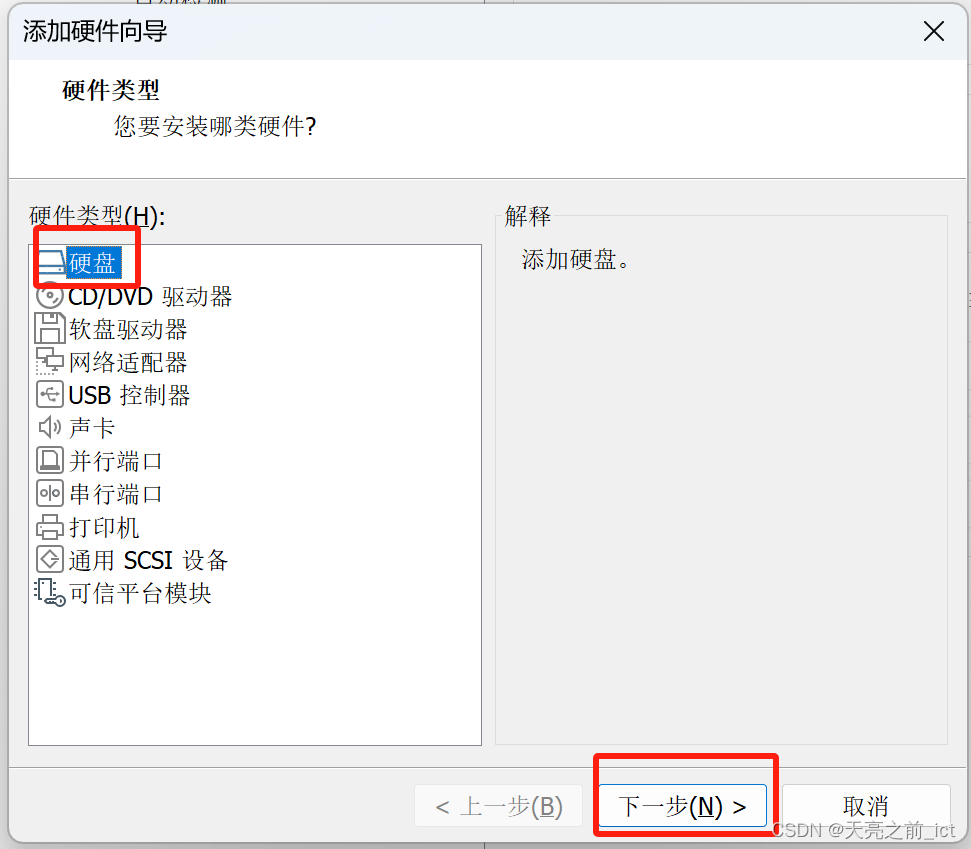
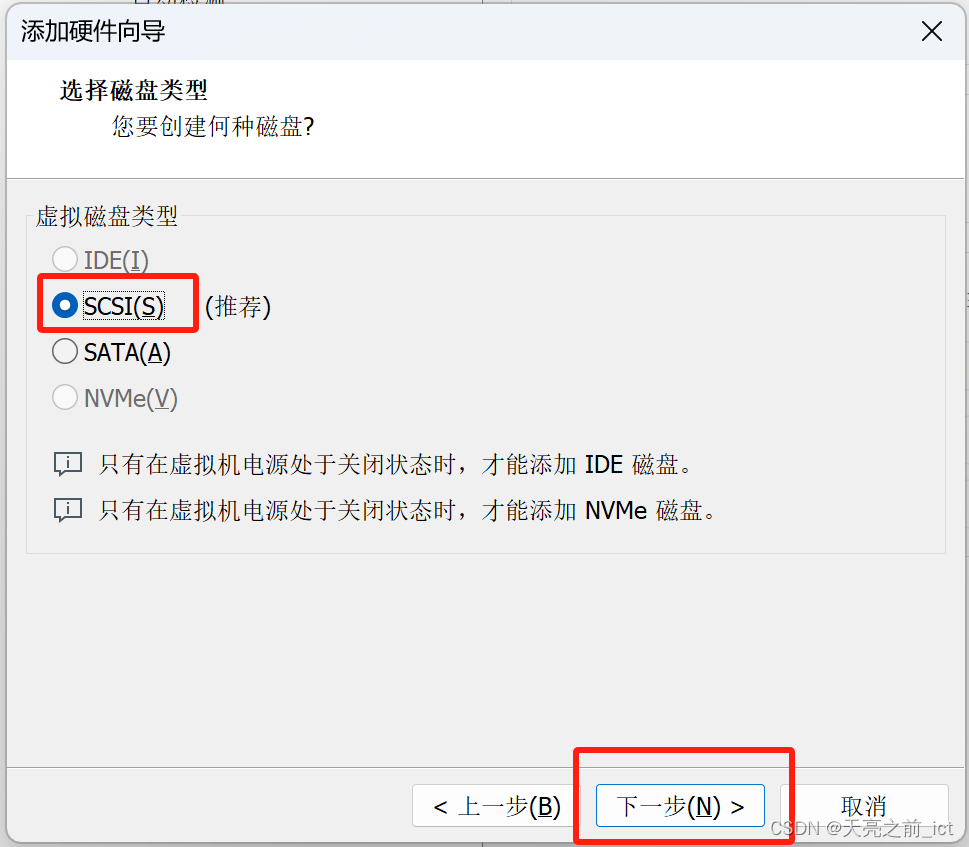
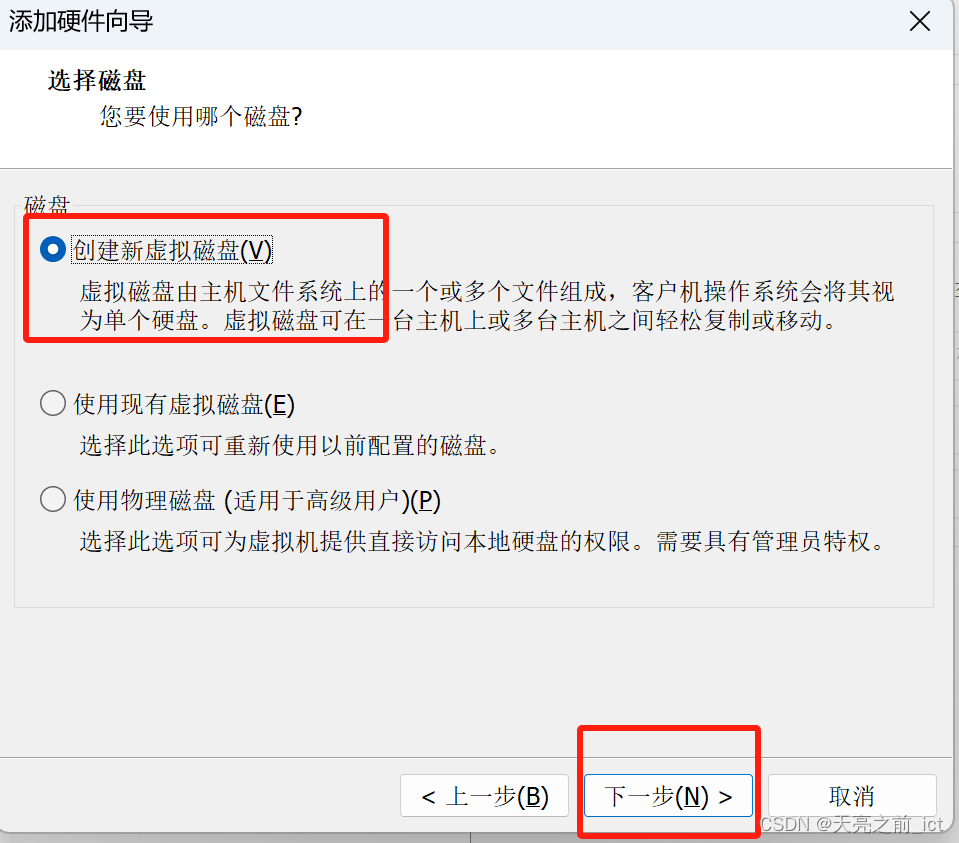
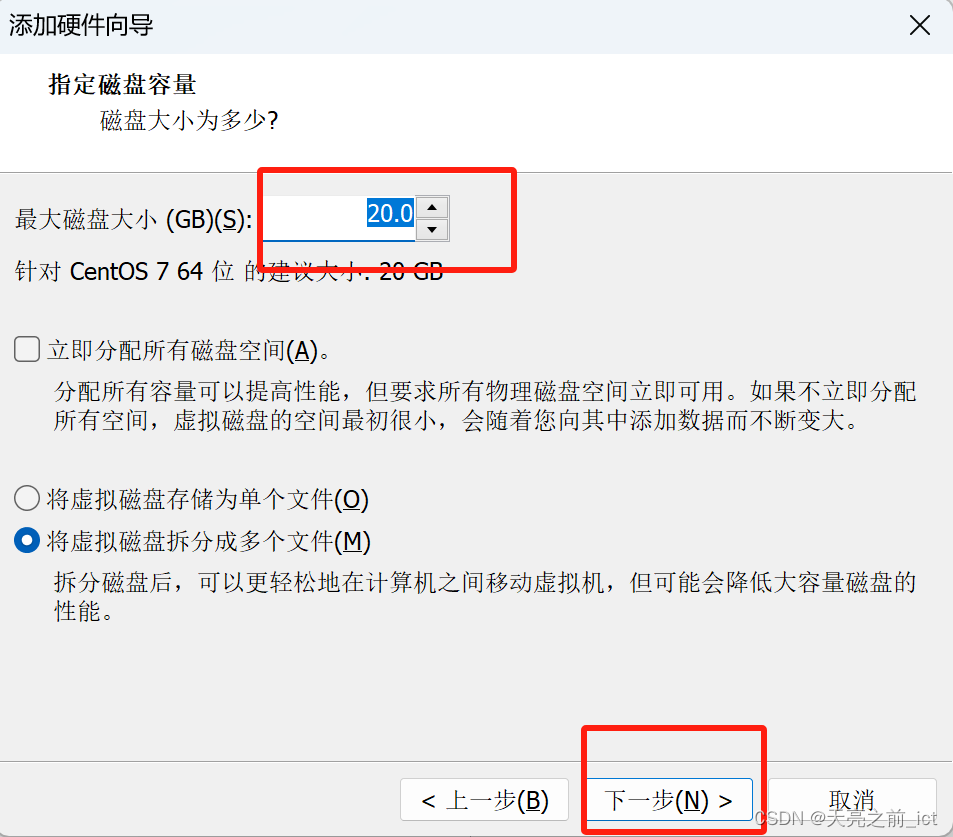
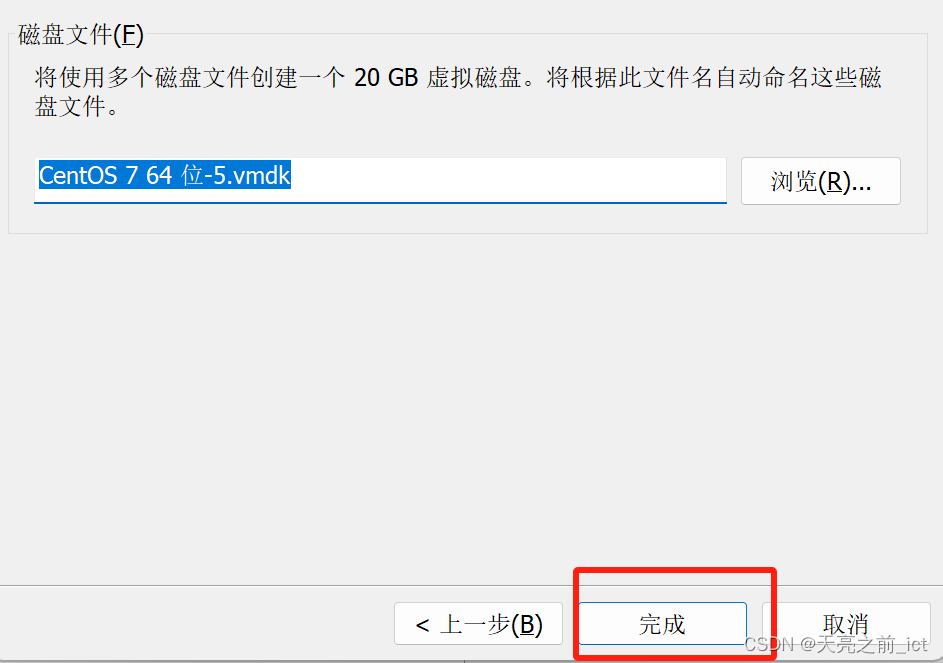

最后进入系统输入 lsblk -l 查看详情
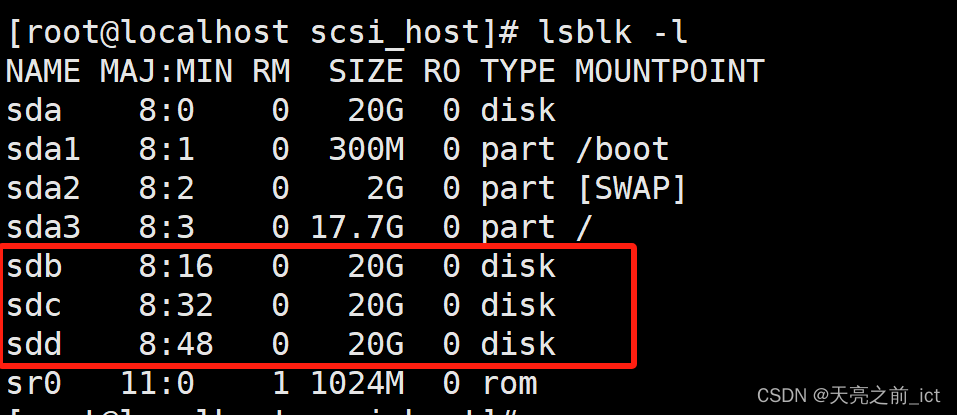
注:如虚拟机图像化页面添加硬盘后通过lsblk -l无法显示出新添加的硬盘,通过如下方式解决:
root@localhost ~]# cd /sys/class/scsi_host/
[root@localhost scsi_host]# ls
host0 host1 host2
[root@localhost scsi_host]# echo "- - -" > host0/scan//如果host0不行,就试试1和2
二、创建物理卷
格式:pvcreate device1 device2
[root@localhost ~]# pvcreate /dev/sdb /dev/sdc /dev/sdb /dev/sdc
通过pvdisplay查看:
[root@localhost ~]# pvdisplay
"/dev/sdd" is a new physical volume of "20.00 GiB"
--- NEW Physical volume ---
PV Name /dev/sdd
VG Name
PV Size 20.00 GiB
Allocatable NO
PE Size 0
Total PE 0
Free PE 0
Allocated PE 0
PV UUID MLBuwI-3C0z-kRks-47TW-7SBh-H6ta-JKvOwn
"/dev/sdc" is a new physical volume of "20.00 GiB"
--- NEW Physical volume ---
PV Name /dev/sdc
VG Name
PV Size 20.00 GiB
Allocatable NO
PE Size 0
Total PE 0
Free PE 0
Allocated PE 0
PV UUID UMqj2u-N1wD-6Riu-pYxI-89fP-2eMW-pmrk8c
"/dev/sdb" is a new physical volume of "20.00 GiB"
--- NEW Physical volume ---
PV Name /dev/sdb
VG Name
PV Size 20.00 GiB
Allocatable NO
PE Size 0
Total PE 0
Free PE 0
Allocated PE 0
PV UUID INjfdp-R1bf-1RhS-IHyZ-xeIs-dbLY-Q26b3K
三、创建卷组
格式:vgcreate 卷组名字 pv1 pv2
创建一个命名为lmy-test的卷组
[root@localhost ~]# vgcreate lmy-test /dev/sdb /dev/sdc /dev/sdd
Volume group "lmy-test" successfully created
使用vgdisplay 查看:
[root@localhost ~]# vgdisplay
--- Volume group ---
VG Name lmy-test
System ID
Format lvm2
Metadata Areas 3
Metadata Sequence No 1
VG Access read/write
VG Status resizable
MAX LV 0
Cur LV 0
Open LV 0
Max PV 0
Cur PV 3
Act PV 3
VG Size <59.99 GiB
PE Size 4.00 MiB
Total PE 15357
Alloc PE / Size 0 / 0
Free PE / Size 15357 / <59.99 GiB
VG UUID 0aJS8w-RULx-Qkck-CoiU-Zkd1-5RbV-8evnp6
四、创建逻辑卷
格式:lvcreate -L <lv_size> <vg_name> -n <lv_name>lvcreate -L 指定要给的lv的大小 卷组的名称 -n 给逻辑卷命名
[root@localhost ~]# lvcreate -L 11G lmy-test -n lv-lmy-test
WARNING: LVM2_member signature detected on /dev/lmy-test/lv-lmy-test at offset 536. Wipe it? [y/n]: y
Wiping LVM2_member signature on /dev/lmy-test/lv-lmy-test.
Logical volume "lv-lmy-test" created.
[root@localhost ~]# lvdisplay
--- Logical volume ---
LV Path /dev/lmy-test/lv-lmy-test
LV Name lv-lmy-test
VG Name lmy-test
LV UUID BOB8MN-Y4rE-3Cl4-JdrW-plQs-rEW2-kyidxu
LV Write Access read/write
LV Creation host, time localhost.localdomain, 2024-07-01 19:26:22 -0700
LV Status available
# open 0
LV Size 11.00 GiB
Current LE 2816
Segments 1
Allocation inherit
Read ahead sectors auto
- currently set to 8192
Block device 253:0 通过lsblk -l 发现逻辑卷已成立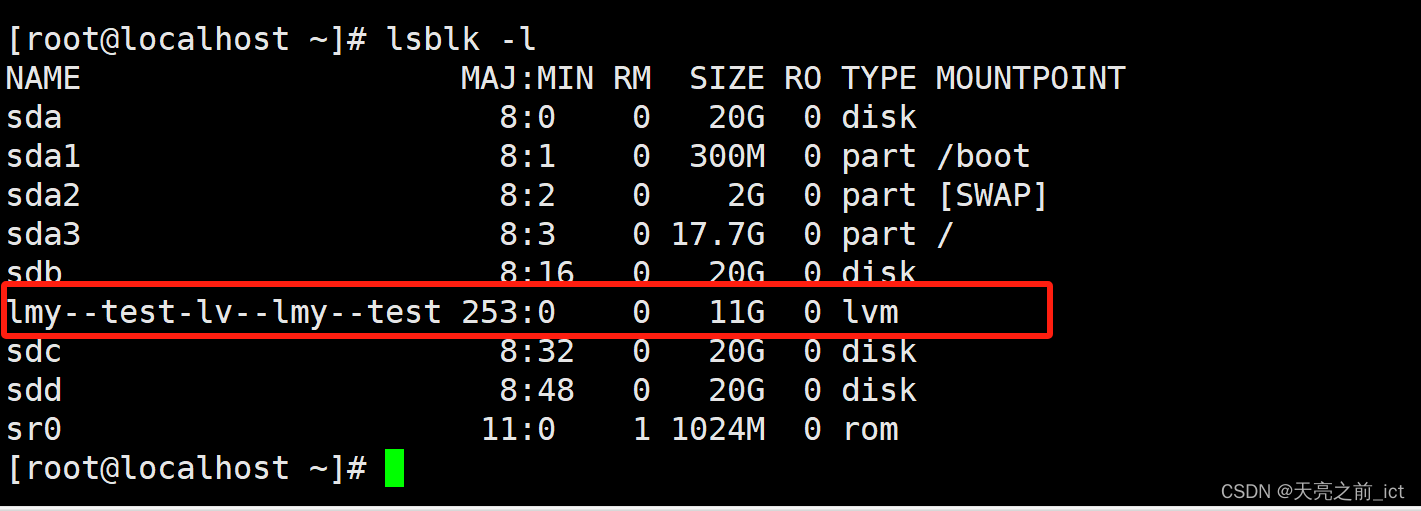
五、逻辑卷扩容
格式:lvextend -L <extend_size> <lv_path>lvextend -L 扩容数量 逻辑卷路径
lvextend -L 13G /dev/lmy-test/lv-lmy-test
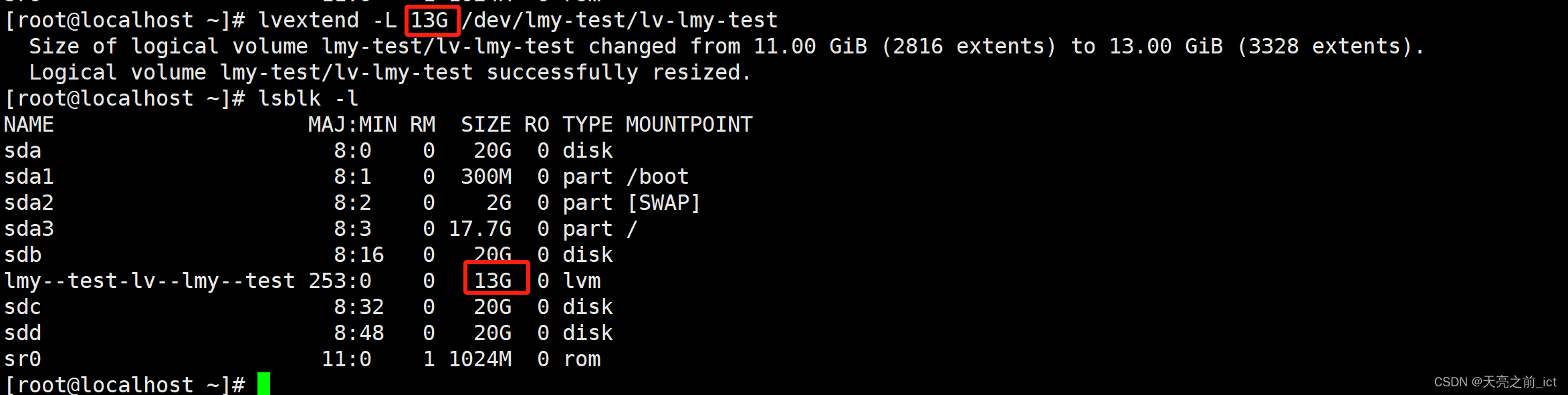
六、格式化逻辑卷
格式:mkfs.<filesystem_type> /dev/vg_test1/lv_testmkfs.<filesystem_type> 逻辑卷路径mkfs.xfs /dev/lmy-test/lv-lmy-test
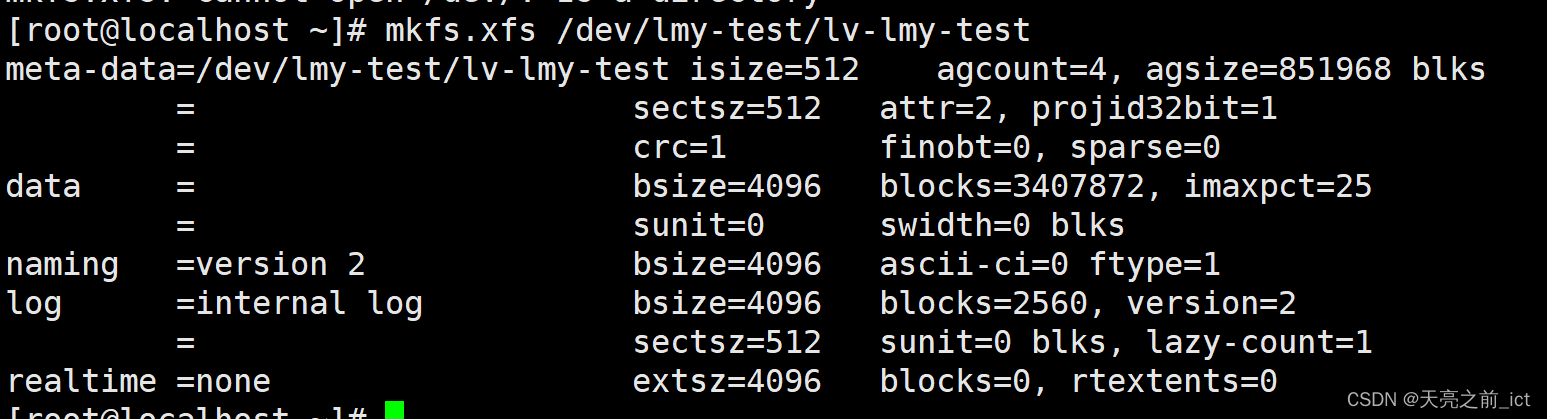
七、挂载目录
[root@localhost ~]# mkdir /lmy666
[root@localhost ~]# mount /dev/lmy-test/lv-lmy-test /lmy666/
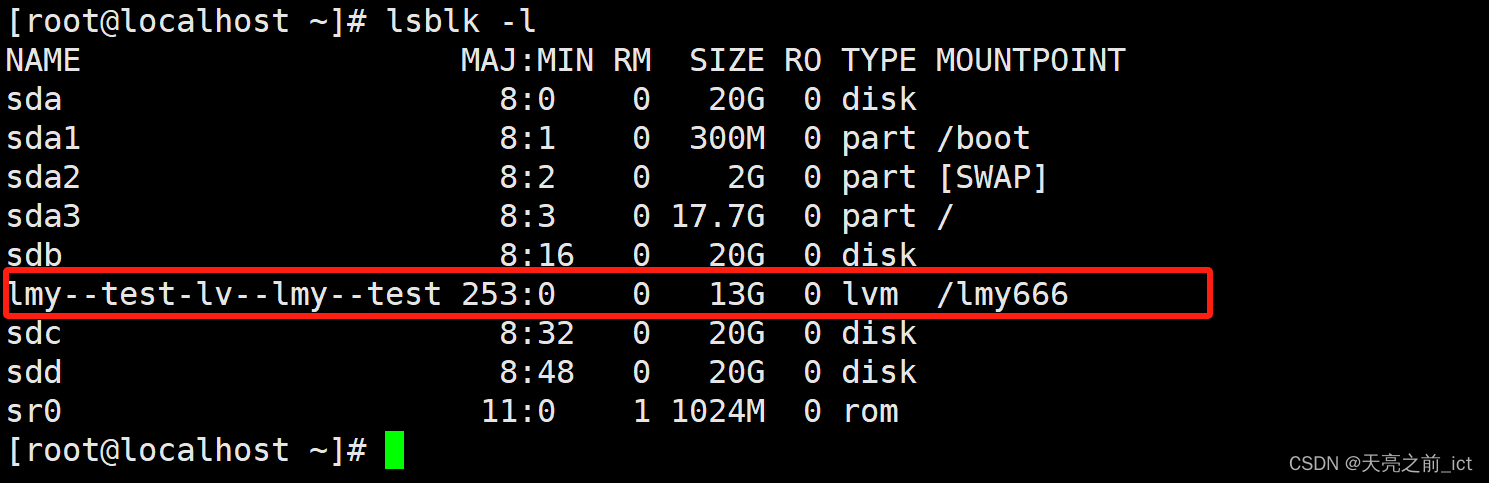
挂载成功。






















 7724
7724











 被折叠的 条评论
为什么被折叠?
被折叠的 条评论
为什么被折叠?










